Nonaktifkan Pengenalan Ucapan Online dengan Kebijakan Grup di Windows 10
Windows menyediakan fitur pengenalan ucapan berbasis perangkat (tersedia melalui Pengenalan Ucapan Windows Aplikasi desktop), dan layanan pengenalan suara berbasis cloud di pasar dan wilayah tempat Cortana berada tersedia. Microsoft dapat menggunakan data suara yang dikumpulkan di komputer Anda untuk membantu meningkatkan layanan ucapan mereka. Windows 10 memungkinkan menonaktifkan Pengenalan Ucapan Online dengan Kebijakan Grup. Pada artikel ini, kami akan meninjau cara menerapkan pembatasan menggunakan gpedit.msc dan tweak Registry.
Iklan
Windows Speech Recognition memungkinkan Anda mengontrol PC hanya dengan suara Anda, tanpa memerlukan keyboard atau mouse. Ada wizard khusus untuk membantu Anda memulai. Anda perlu mencolokkan mikrofon Anda, dan kemudian mengkonfigurasi Windows Speech Recognition. Pengenalan Ucapan adalah tambahan yang bagus untuk fitur dikte Windows 10.

Pengenalan Ucapan hanya tersedia untuk bahasa berikut: Inggris (Amerika Serikat, Inggris, Kanada, India, dan Australia), Prancis, Jerman, Jepang, Mandarin (Cina Sederhana dan Cina Tradisional), dan Orang Spanyol.
Untuk menggunakan pengenalan suara, opsi Untuk mengenal Anda (pengaturan privasi di bawah Ucapan, penintaan & pengetikan) harus diaktifkan karena layanan ucapan ada di cloud dan di perangkat Anda. Info yang dikumpulkan Microsoft dari layanan ini membantu meningkatkannya. Layanan ucapan yang tidak bergantung pada cloud dan hanya aktif di perangkat Anda, seperti Narator dan Windows Pengenalan Ucapan, masih akan berfungsi saat pengaturan ini dimatikan, tetapi Microsoft tidak akan mengumpulkan ucapan apa pun data.
Ketika Anda Pengaturan data diagnostik dan penggunaan (Pengaturan > Privasi > Diagnostik & umpan balik) diatur ke Penuh, data input penintaan dan pengetikan Anda dikirim ke Microsoft, dan perusahaan menggunakan data ini secara agregat untuk meningkatkan platform penintaan dan pengetikan untuk semua pengguna.
Jika Anda tertarik untuk menonaktifkan Pengenalan Ucapan Online dengan Kebijakan Grup, ikuti petunjuk di bawah ini. Anda harus masuk dengan akun administratif untuk melanjutkan.
Untuk Menonaktifkan Pengenalan Ucapan Online dengan Kebijakan Grup di Windows 10,
- Membuka Editor Registri.
- Buka kunci Registri berikut:
HKEY_LOCAL_MACHINE\SOFTWARE\Policies\Microsoft\InputPersonalisasi
Tip: Lihat cara melompat ke kunci Registri yang diinginkan dengan satu klik.
Jika Anda tidak memiliki kunci seperti itu, buat saja.
- Di sini, buat nilai DWORD 32-bit baru IzinkanInputPersonalisasi. Catatan: Bahkan jika Anda menjalankan Windows 64-bit, Anda masih perlu menggunakan DWORD 32-bit sebagai tipe nilai.
Biarkan data nilainya sebagai 0.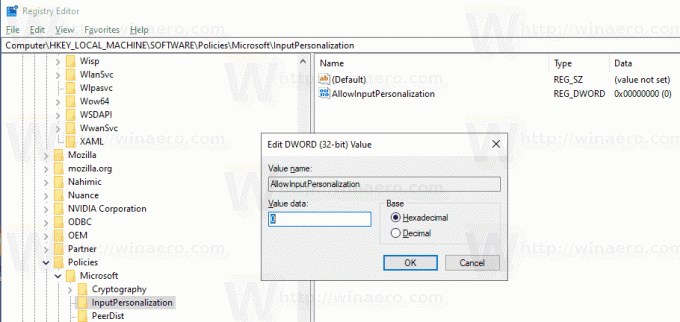
- Mulai ulang Windows 10 untuk menerapkan pembatasan, dan Anda selesai.
Kamu selesai. Metode ini bekerja di semua edisi dari Windows 10.
Untuk menghemat waktu Anda, saya membuat file Registry yang siap digunakan. Anda dapat mengunduhnya di sini:
Unduh File Registri
Tweak undo disertakan.
Nonaktifkan Pengenalan Ucapan Online dengan Gpedit.msc
Jika Anda menjalankan Windows 10 Pro, Enterprise, atau Education edisi, Anda dapat menggunakan aplikasi Editor Kebijakan Grup Lokal untuk mengonfigurasi opsi yang disebutkan di atas dengan GUI.
- tekan Menang + R tombol bersama-sama pada keyboard Anda dan ketik:
gpedit.msc
Tekan enter.

- Editor Kebijakan Grup akan terbuka. Pergi ke Computer Configuration\Administrative Templates\Control Panel\Regional and Language Options.
- Klik dua kali opsi Izinkan pengguna untuk mengaktifkan layanan pengenalan ucapan online dan atur ke Dengan disabilitas.
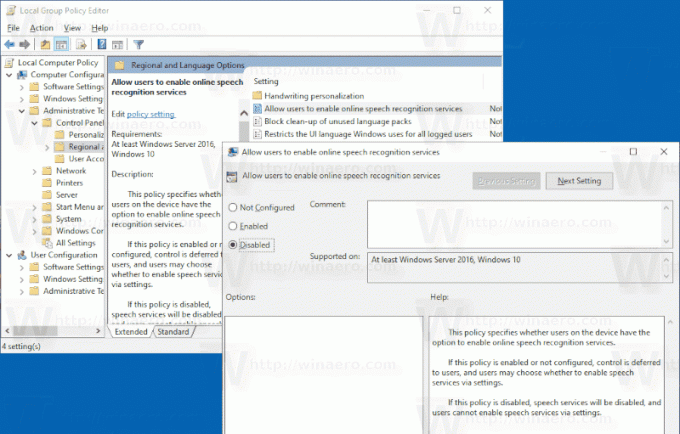
- Klik Berlaku dan oke.
Itu dia.
Catatan: Jika Anda mengalami masalah dengan mengembalikan opsi Kebijakan Grup apa pun, lihat caranya Setel ulang semua opsi Kebijakan Grup di Windows 10.
Artikel yang menarik:
- Ubah Profil Pengenalan Ucapan di Windows 10
- Nonaktifkan Tinjauan Dokumen untuk Pengenalan Ucapan di Windows 10
- Aktifkan Aktivasi Suara untuk Pengenalan Ucapan di Windows 10
- Ubah Bahasa Pengenalan Ucapan di Windows 10
- Perintah Suara Pengenalan Ucapan di Windows 10
- Buat Pintasan Pengenalan Ucapan Mulai di Windows 10
- Tambahkan Menu Konteks Pengenalan Ucapan di Windows 10
- Aktifkan Pengenalan Ucapan di Windows 10
- Jalankan Speech Recognition saat Startup di Windows 10
- Nonaktifkan Pengenalan Ucapan Online di Windows 10
- Cara Menggunakan Dikte di Windows 10

